Stellar Repair for Outlook est un logiciel sûr et fiable qui permet de réparer et de récupérer des éléments de boîtes aux lettres à partir de fichiers PST corrompus ou endommagés, quelle que soit leur taille. Le logiciel analyse le fichier PST Outlook endommagé ou corrompu, extrait les données de la boîte aux lettres, telles que les emails, les pièces jointes, les contacts, etc., affiche les données dans une fenêtre de prévisualisation et propose plusieurs options d'enregistrement, telles que PST.
Toutefois, dans de rares cas, vous pouvez rencontrer une alerte ou un message antivirus lors de l'enregistrement des données de la boîte aux lettres dans un nouveau fichier PST. Cela peut donner l'impression que le logiciel est infecté par un virus. Or, ce n'est pas le cas.
Dans ce guide, nous vous aidons à résoudre le problème que vous pouvez rencontrer lors de l'enregistrement des données de la boîte aux lettres d'un fichier PST réparé dans un nouveau fichier PST à l'aide de Stellar Repair for Outlook.
Solutions pour éviter le message d'invite de l'antivirus lors de l'enregistrement des pièces jointes des fichiers PST
Au cours du processus d'enregistrement, Stellar Repair for Outlook enregistre d'abord les pièces jointes sur le disque de stockage local, puis les joint au nouveau fichier PST. Le logiciel procède ainsi pour maximiser la récupération du fichier PST endommagé. Après avoir enregistré toutes les données de la boîte aux lettres dans le nouveau fichier PST, le logiciel supprime les pièces jointes enregistrées sur le disque local.
Si le fichier PST endommagé que l'utilisateur a analysé et réparé à l'aide de Stellar Repair for Outlook contient des pièces jointes infectées par le virus, le logiciel antivirus, tel que Windows Defender, peut envoyer un message ou afficher une alerte concernant le virus. Cela se produit lorsque le programme antivirus analyse les pièces jointes qui sont temporairement enregistrées sur le disque local.
Dans ce cas, vous pouvez suivre les solutions suivantes pour éviter ce message d'alerte et enregistrer les données de la boîte aux lettres dans un nouveau fichier PST.
Solution 1 : Mettre en quarantaine les pièces jointes infectées
Si le logiciel antivirus a détecté un virus et affiche un message d'alerte, mettez la pièce jointe infectée en quarantaine. En outre, vous pouvez lancer une analyse complète du système à l'aide de votre logiciel antivirus afin d'empêcher la sauvegarde des pièces jointes infectées.
Après l'analyse antivirus, vous pouvez procéder à l'enregistrement des données de la boîte aux lettres dans un nouveau fichier PST à l'aide de Stellar Repair for Outlook. Le fichier PST sauvegardé contiendra des pièces jointes exemptes de virus.
Solution 2 : Filtrer les dossiers supprimés et indésirables tout en sauvegardant les données de la boîte aux lettres
En général, les courriers ou les pièces jointes infectés se trouvent dans le dossier "Courrier indésirable" ou "Éléments supprimés". Pour éviter les alertes antivirus lors de l'enregistrement, vous pouvez désélectionner les dossiers Courrier indésirable et Éléments supprimés dans la fenêtre de prévisualisation. Vous pouvez également cocher la case "Ne pas récupérer les éléments supprimés" dans la boîte de dialogue Enregistrer sous.
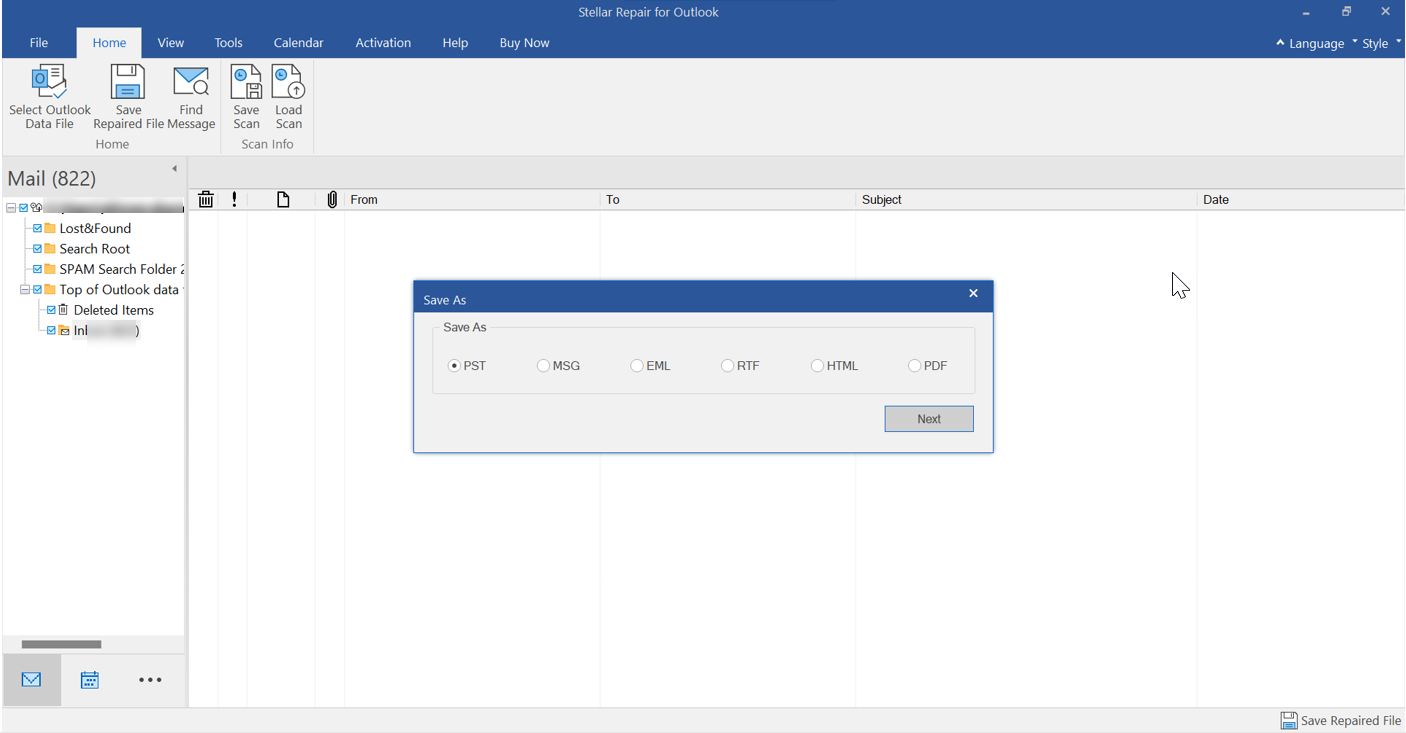
Solution 3 : Désactiver l'antivirus
Parfois, un logiciel antivirus obsolète peut également provoquer de telles erreurs. Vous pouvez choisir de désactiver temporairement la fonction "Protection en temps réel" de votre programme antivirus pour éviter les messages d'alerte de l'antivirus lors de l'enregistrement du fichier PST réparé.
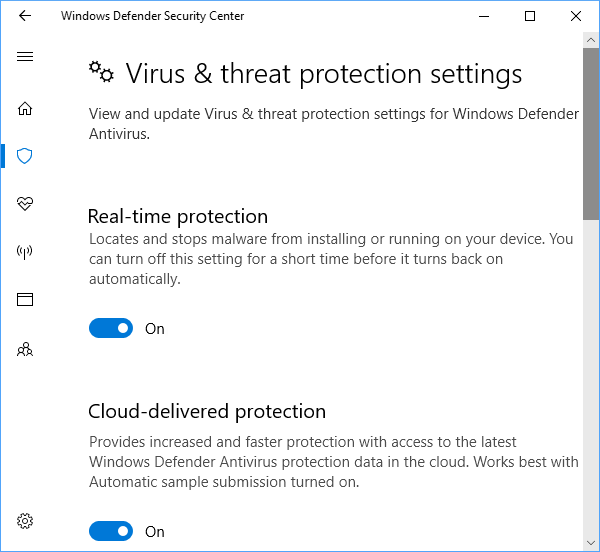
Vous pouvez consulter ce guide pour désactiver la protection en temps réel dans Windows Defender ou visiter la page d'assistance de votre fournisseur de logiciel antivirus.
Pour plus d'aide, vous pouvez laisser un commentaire ou nous contacter via la page d'auto-assistance et de soutien.







